Frequently Asked Questions
Comment envoyer un Email ?
Dans l’onglet « Listes », générez d’abord la liste de clients auxquels s’adresse le mail.
Vous avez le choix de déterminer une liste précise ou alors de choisir une liste prédéfinie sous le champ déroulant « type » : rappels à faire, anniversaire, nouveaux clients, etc.
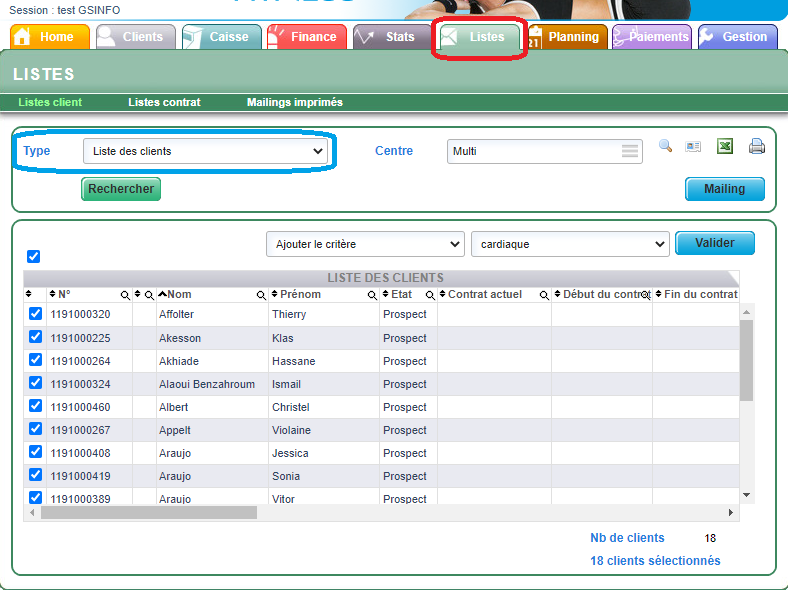
(1)
=> Sélectionnez les clients désirés et appuyez sur « Mailing ».
=> Choisissez le format Mail dans la liste déroulante.
=> Sélectionnez un modèle existant dans la liste déroulante, ou alors rédigez le mail. Vous pouvez joindre des documents et insérer des images dans le mail.
=> Ajoutez un libellé définissant votre mail.
=> Cliquez sur « Envoi ».
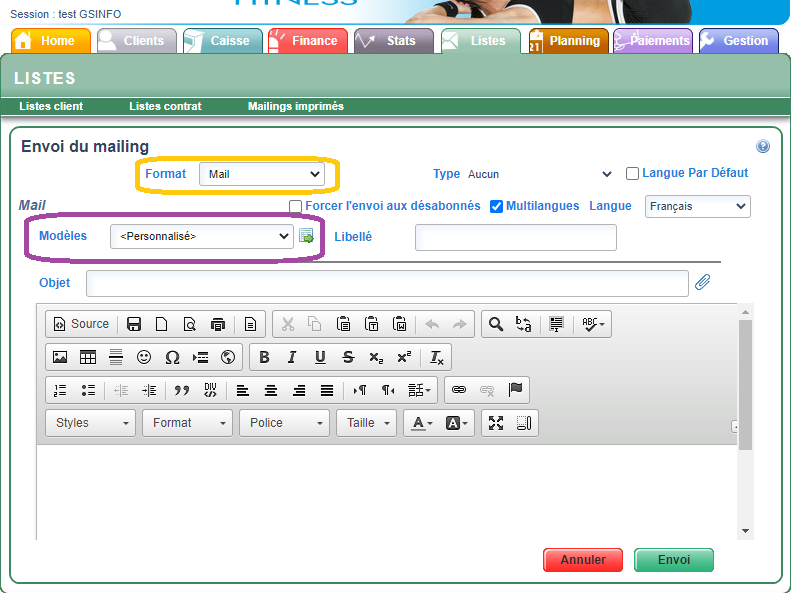
(2) Vous vous retrouvez sur la page des « Mailings imprimés » vous indiquant l’état de l’envoi de votre mail.
=> Cliquez sur « Détails » pour continuer et imprimer les documents.
=> MyAccessWeb vous notifie les mails en erreur (ceux-ci se mettent en rouge dans la fiche client, de sorte à ce que vous ne puissiez plus envoyer d’email à l’adresse erronée) et l’état de la lecture du mail envoyé.
Vous avez le choix de déterminer une liste précise ou alors de choisir une liste prédéfinie sous le champ déroulant « type » : rappels à faire, anniversaire, nouveaux clients, etc.
(1)
=> Sélectionnez les clients désirés et appuyez sur « Mailing ».
=> Choisissez le format Mail dans la liste déroulante.
=> Sélectionnez un modèle existant dans la liste déroulante, ou alors rédigez le mail. Vous pouvez joindre des documents et insérer des images dans le mail.
=> Ajoutez un libellé définissant votre mail.
=> Cliquez sur « Envoi ».
(2) Vous vous retrouvez sur la page des « Mailings imprimés » vous indiquant l’état de l’envoi de votre mail.
=> Cliquez sur « Détails » pour continuer et imprimer les documents.
=> MyAccessWeb vous notifie les mails en erreur (ceux-ci se mettent en rouge dans la fiche client, de sorte à ce que vous ne puissiez plus envoyer d’email à l’adresse erronée) et l’état de la lecture du mail envoyé.
Last updated Tue, 15 Oct 2013 01:00